Kaip pakeisti numatytojo ekrano šablono vietą Windows 8 ir 10

"Windows" redagavo savo ekrano kopijos funkciją "Windows 8", ir jums nereikia paleisti Snipping Tool arba paleisti bet kurį trečiąjį -partinio ekrano kopijos įrankis, pvz., "Greenshot".
Pagal numatytuosius nustatymus ekrano nuotraukos, paimtos naudojant naujai sukurtą ekrano kopiją, išsaugomosC: Users . katalogas. Tačiau galbūt norėsite perkelti numatytąją vietą į kitą aplanką, pavyzdžiui, norėdami supaprastinti atsarginę kopiją. Mes parodysime, kaip pakeisti numatytąjį ekrano kopijų katalogą į pasirinktą vietą ir kaip jį nustatyti į numatytąją vietą.
Atidarykite "Windows Explorer" ir eikite į aplankąC: Users , pakeisti savo vartotojo vardą
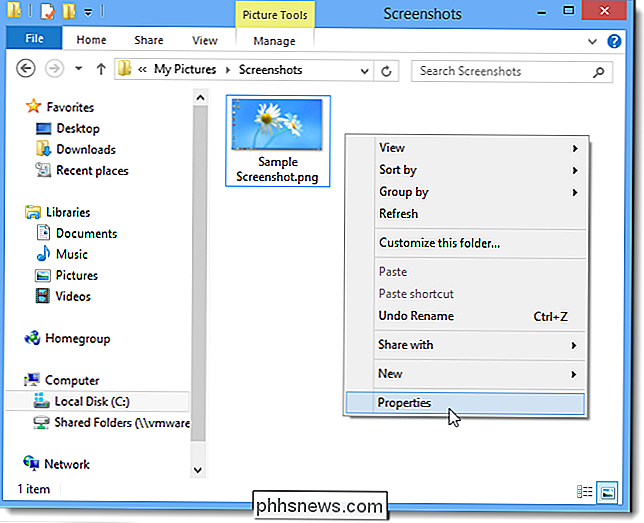
Dialogo lange "Ypatybės" spustelėkite skirtuką Vieta ir spustelėkite mygtuką "Perkelti".

Eikite į aplanką, kurį norite naudoti kaip numatytąjį ekrano kopijų aplanką. ir spustelėkite Pasirinkti aplanką.
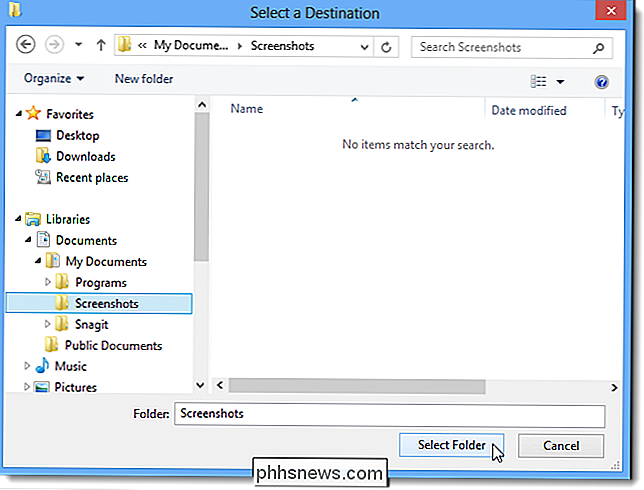
Naujo aplanko kelias įterpiamas į redagavimo laukelį. Spustelėkite Gerai, kad patvirtintumėte pakeitimą.
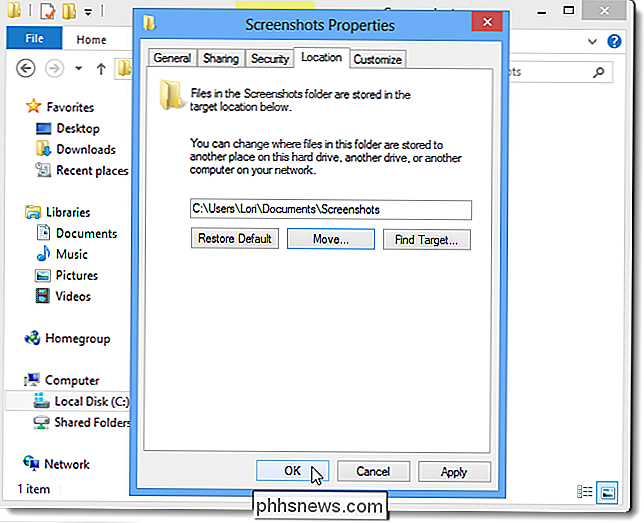
Dialogo lange Perkelti aplanką rodomas klausimas, ar norite perkelti visus failus iš senosios vietos į naują vietą. Rekomenduojama tai padaryti, taigi spustelėkite Taip.
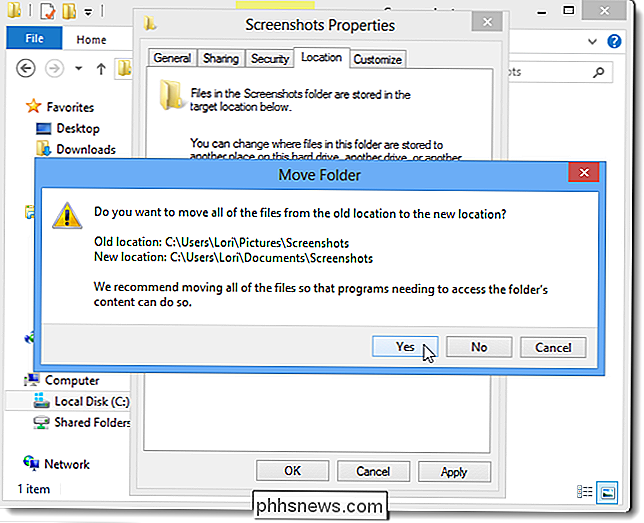
Galite lengvai atkurti numatytąjį ekrano kopijų aplanką. Norėdami tai padaryti, eikite į pasirinktinį ekrano kopijų aplanką, kurį pakeitėte, dešiniuoju pelės klavišu spustelėkite aplanką ir iššokančio meniu pasirinkite "Ypatybės".
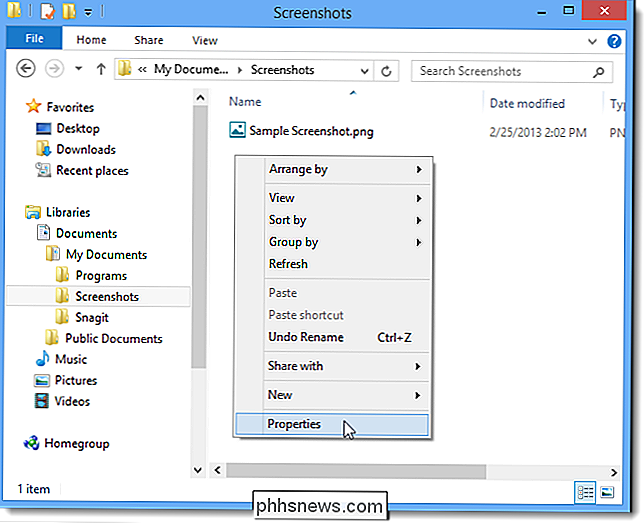
Skirtuke Vieta spustelėkite "Atkurti numatytąjį".

Originalus numatytasis ekrano kopijų aplankas kelias įterpiamas į redagavimo laukelį. Spustelėkite Gerai.
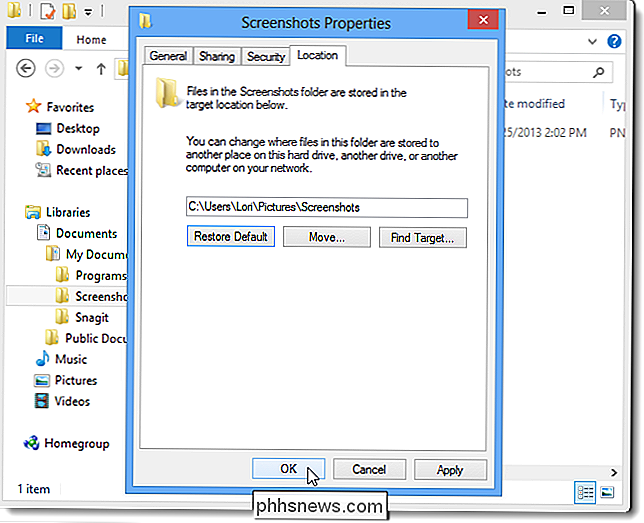
Kadangi anksčiau perkėlėte (nenurašėte) aplanką "Ekrano nuotraukos", jo neegzistuoja originalioje vietoje. Todėl dialogo lange Kurti aplanką rodoma klausiama, ar norite sukurti aplanką "Ekrano nuotraukos". Spustelėkite Taip.
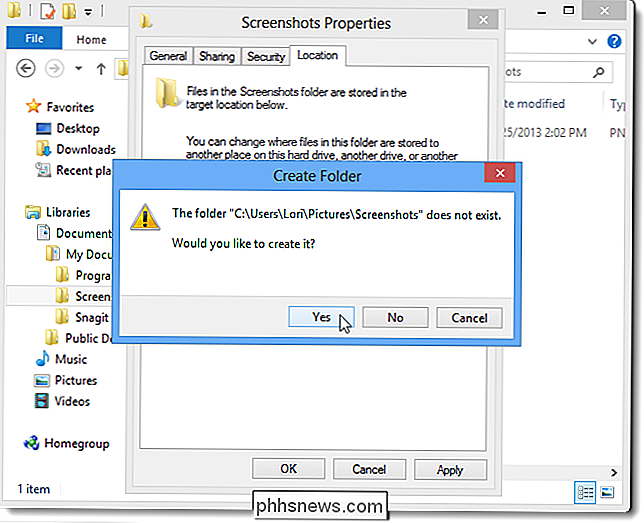
Vėl paklaustas, ar norite perkelti visus failus iš senosios (pasirinktos vietos) į naują vietą (atgal į pradinę numatytąją vietą). Spustelėkite Taip.
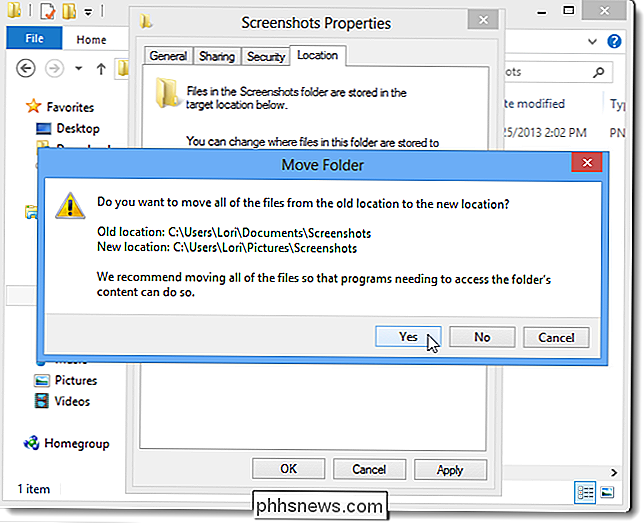
Kadangi atidarote "Windows Explorer" aplanką, kuriame yra pasirinktinis "Ekrano kopijų" aplankas, galite pamatyti šį dialogo langą, įspėjantį, kad pasirinkta vieta nėra. Spustelėkite Gerai. Jei "Explorer" sugenda, dėl to galite lengvai paleisti "Windows Explorer" procesą.
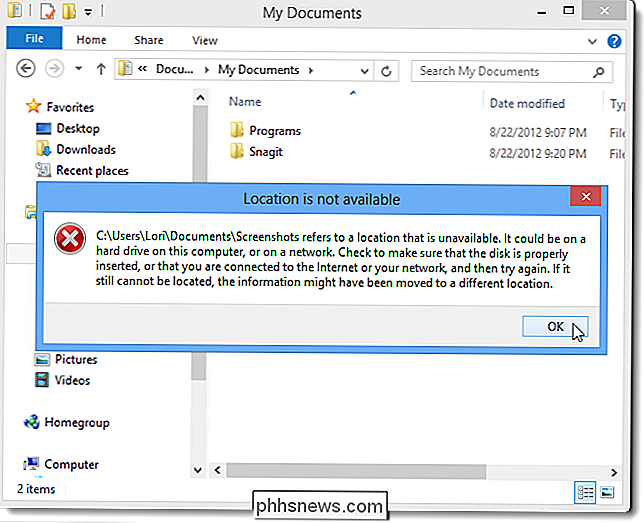
Ši procedūra veikia tiek "Windows 8", tiek "10", taip pat "Windows RT".

Ką daryti, kai atsitiktinai pateksite į netinkamą registro raktą
Jei naudojate "Windows" registro redaktorių su bet kuriuo reguliarumu, tikriausiai daug kartų pastebėjote, kad esate gręžę iki klaidingo avilio raktas. Gal tu esi gręžęs iki raktų į HKEY_CURRENT_USER , kai tu tikrai reiškė HKEY_LOCAL_MACHINE . Nepaisydami to, kaip išeiti ir nukreipti žemyn į dešinę avilį, turime paprastesnį būdą.

Kaip skaityti PDF failus "iPhone" ar "iPad"
" PDF yra kažkas reikalingo blogio. Žinoma, jie yra patogus būdas išsaugoti bet kokį norimą stiliaus dokumentą ir jį galima skaityti beveik bet kokiu įrenginiu ... bet jei jūsų įrenginyje nėra gero integruoto PDF skaitytuvo, tai gali būti skausmas. "iPhone" ar "iPad" nesiskiria. Numatytasis šių failų PDF rinkmenų nuskaitymo būdas yra "iBooks", kuris buvo įtrauktas kaip iš anksto įkeliama programa, pradedant nuo "iOS 8".



